- iPhone Explorerに関して
書くまでも無いかもしれませんが、取り扱いには注意して下さい。基本的には、自分で作成したフォルダ、ファイル以外は削除しない方が良いでしょう。
■ Windows版
iPhone Explorerには「Windows版」も存在します。(ただし、私は利用した事が無いので、これ以上コメントする事ができません...。)
■ カメラロール
カメラロール内の写真(画像ファイル)は、「/DCIM/100APPLE」以下に入っています。ここから直接取り出す事もできます。
■ Good Readerとの連携
Good Readerの仕様では、「/DCIM」以下に作成されたフォルダを自動的に認識します。ここに適当なフォルダと作成して、ファイルをコピーすればGood Readerの「USB Folders」から辿る事が出来ます。
■ Good Readerとの連携 その2
もっと、手軽に扱いたい方は、iPhone Explorerをベースに、Good Readerに特化した「GoodReaderUSB」というアプリケーションを利用すると良いでしょう。(これも、Mac版、Windows版、両方あります。)このアプリケーションを起動して、ファイルをドラッグすれば、自動的に「/DCIM/GoodReaderUSB」以下にコピーされるので、Good Readerから読む事ができます。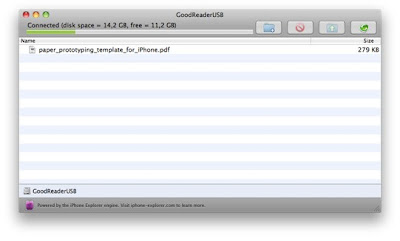
↑GoodReaderUSBの画面
iPhone Explorerよりシンプルな画面構成になっています。
■ i文庫との連携
i文庫の仕様はココに詳しく書かれています。最も標準的な方法は、iPhone Explorerを使用した場合、まず、「/Photos」以下に「iBunko」というフォルダを作成します。この「iBunko」フォルダ内にファイルをコピーすれば、i文庫の「direct folder」から読む事が可能になります。(i文庫はzipファイルにも対応しているところが良いですね!)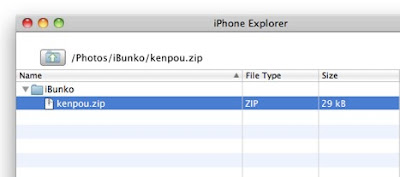
↑i文庫と連携する場合のディレクトリ構成(例)
i文庫の初期設定では、「/Photos/iBunko/」以下のファイルを認識してくれます。
■ iPhone Explorerで表示される「/」って実はドコ?
iPhone Explorerの「Change Root」ボタンを押してみると分かるのですが、「/var/mobile/Media」なのだそうです。当たり前ですが、本当の「/」には、jailbreakしないと辿れないようになっているようですね。 - App Store Expense Monitorに関して
このアプリケーションが取得してくる「価格」は、購入した時の価格ではありません。正確な仕様は不明なのですが、App Storeで購入した直後に「更新」を実行すると、正しい価格になっているという経験上、「更新」を実行した時の価格が反映されるようです。という訳で、小まめに「更新」する使い方が良いかもしれません。
なお、間違っている価格に関しては、「価格」をダブルクリックすれば、直接手入力で修正する事が出来ます。
2009年11月3日火曜日
iPhone ExplorerとApp Store Expense Monitorをもう少しだけ...
今回は、以前書いたエントリの補足的(蛇足的な?)な内容になります。特に、「iPhone Explorer」と「App Store Expense Monitor」に関しては、少し端折り過ぎたかな〜と感じたので追加してみました。
登録:
コメントの投稿 (Atom)
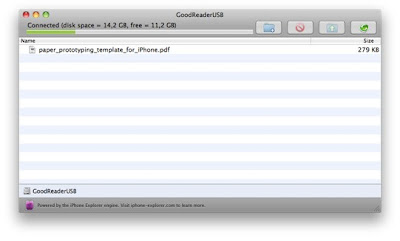
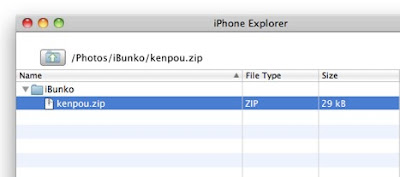
0 件のコメント:
コメントを投稿